Information zur Fernsteuerung eines PC über Modem oder ISDN
Werbung
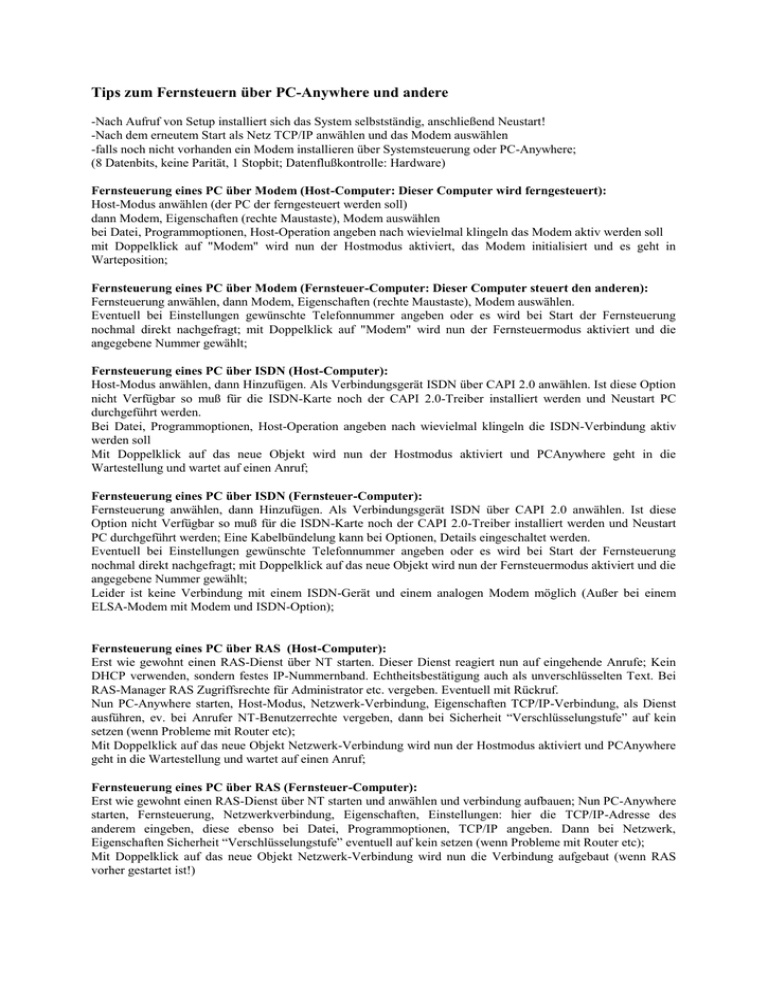
Tips zum Fernsteuern über PC-Anywhere und andere -Nach Aufruf von Setup installiert sich das System selbstständig, anschließend Neustart! -Nach dem erneutem Start als Netz TCP/IP anwählen und das Modem auswählen -falls noch nicht vorhanden ein Modem installieren über Systemsteuerung oder PC-Anywhere; (8 Datenbits, keine Parität, 1 Stopbit; Datenflußkontrolle: Hardware) Fernsteuerung eines PC über Modem (Host-Computer: Dieser Computer wird ferngesteuert): Host-Modus anwählen (der PC der ferngesteuert werden soll) dann Modem, Eigenschaften (rechte Maustaste), Modem auswählen bei Datei, Programmoptionen, Host-Operation angeben nach wievielmal klingeln das Modem aktiv werden soll mit Doppelklick auf "Modem" wird nun der Hostmodus aktiviert, das Modem initialisiert und es geht in Warteposition; Fernsteuerung eines PC über Modem (Fernsteuer-Computer: Dieser Computer steuert den anderen): Fernsteuerung anwählen, dann Modem, Eigenschaften (rechte Maustaste), Modem auswählen. Eventuell bei Einstellungen gewünschte Telefonnummer angeben oder es wird bei Start der Fernsteuerung nochmal direkt nachgefragt; mit Doppelklick auf "Modem" wird nun der Fernsteuermodus aktiviert und die angegebene Nummer gewählt; Fernsteuerung eines PC über ISDN (Host-Computer): Host-Modus anwählen, dann Hinzufügen. Als Verbindungsgerät ISDN über CAPI 2.0 anwählen. Ist diese Option nicht Verfügbar so muß für die ISDN-Karte noch der CAPI 2.0-Treiber installiert werden und Neustart PC durchgeführt werden. Bei Datei, Programmoptionen, Host-Operation angeben nach wievielmal klingeln die ISDN-Verbindung aktiv werden soll Mit Doppelklick auf das neue Objekt wird nun der Hostmodus aktiviert und PCAnywhere geht in die Wartestellung und wartet auf einen Anruf; Fernsteuerung eines PC über ISDN (Fernsteuer-Computer): Fernsteuerung anwählen, dann Hinzufügen. Als Verbindungsgerät ISDN über CAPI 2.0 anwählen. Ist diese Option nicht Verfügbar so muß für die ISDN-Karte noch der CAPI 2.0-Treiber installiert werden und Neustart PC durchgeführt werden; Eine Kabelbündelung kann bei Optionen, Details eingeschaltet werden. Eventuell bei Einstellungen gewünschte Telefonnummer angeben oder es wird bei Start der Fernsteuerung nochmal direkt nachgefragt; mit Doppelklick auf das neue Objekt wird nun der Fernsteuermodus aktiviert und die angegebene Nummer gewählt; Leider ist keine Verbindung mit einem ISDN-Gerät und einem analogen Modem möglich (Außer bei einem ELSA-Modem mit Modem und ISDN-Option); Fernsteuerung eines PC über RAS (Host-Computer): Erst wie gewohnt einen RAS-Dienst über NT starten. Dieser Dienst reagiert nun auf eingehende Anrufe; Kein DHCP verwenden, sondern festes IP-Nummernband. Echtheitsbestätigung auch als unverschlüsselten Text. Bei RAS-Manager RAS Zugriffsrechte für Administrator etc. vergeben. Eventuell mit Rückruf. Nun PC-Anywhere starten, Host-Modus, Netzwerk-Verbindung, Eigenschaften TCP/IP-Verbindung, als Dienst ausführen, ev. bei Anrufer NT-Benutzerrechte vergeben, dann bei Sicherheit “Verschlüsselungstufe” auf kein setzen (wenn Probleme mit Router etc); Mit Doppelklick auf das neue Objekt Netzwerk-Verbindung wird nun der Hostmodus aktiviert und PCAnywhere geht in die Wartestellung und wartet auf einen Anruf; Fernsteuerung eines PC über RAS (Fernsteuer-Computer): Erst wie gewohnt einen RAS-Dienst über NT starten und anwählen und verbindung aufbauen; Nun PC-Anywhere starten, Fernsteuerung, Netzwerkverbindung, Eigenschaften, Einstellungen: hier die TCP/IP-Adresse des anderem eingeben, diese ebenso bei Datei, Programmoptionen, TCP/IP angeben. Dann bei Netzwerk, Eigenschaften Sicherheit “Verschlüsselungstufe” eventuell auf kein setzen (wenn Probleme mit Router etc); Mit Doppelklick auf das neue Objekt Netzwerk-Verbindung wird nun die Verbindung aufgebaut (wenn RAS vorher gestartet ist!) Absicherung der Fernsteuerung über Password Host-Computer: Modem, Eigenschaften, Anrufer; "Anrufer haben individuelle Rechte" anwählen, Anrufer hinzufügen; Login-Name und eventuell Kennwort angeben. Bei weitere Optionen können noch einzelne Funktionen ausgewählt werden: Zeitbeschränkungen, nur bestimmte Laufwerke freigegeben, Netz freigegeben (über Laufwerkszugriff) etc. Fernsteuer-Computer: Modem, Eigenschaften, Einstellungen, Anmeldungsinformation: Hier Login-Name und Kennwort angeben. Dieser wird nun nach der Anwahl übergeben. Rückruffunktion Host-Computer: Modem, rechte Maustaste "Eigenschaften", Anrufer; rechte Maustaste "Eigenschaften", Rückruf; Nach Anruf des Host legt dieser wieder auf und ruft von sich aus nach ca. 10 sec zurück; Fernsteuerung Wurde eine Fernsteuerung gestartet, so kann oben über ein Symbol in Vollbildschirm geschaltet werden. Dies bildet die beste Performance und Bedienung; Es können über einen Button Daten übertragen werden. Normalerweise ist auch ein Zugriff auf das gesamte Netz möglich. Mit SpeedSend werden wirklich nur die geänderten Daten übertragen; Diese Datenübertragung kann auch im Hintergrund erfolgen, dann muß die bei Datei, Programmoptionen, Dateiübertragung angegeben werden. Der Host-PC kann auch neu gestartet werden, ist dann aber eventuell nicht mehr im Host-Modus (siehe unten). Es kann über einen Button eine Dialog-Fenster auf dem Host-Rechner geöffnet werden um über Tastatur sich zu unterhalten. Es kann natürlich dazu auch einfach das Notepad geöffnet werden. Über AutoXfer können gewisse Prozesse wie Datenübertragung automatisiert werden. Eine Sitzung kann auch aufgezeichnet werden; Die Zwischenablage kann von und zum Host übertragen werden; Automatisch Start des Host-Modus mit Windows Start Host-Computer: Modem, rechte Maustaste Eigenschaften, Einstellungen; Host-Start mit Windows starten Beschleunigen des Bildaufbaus bei Fernsteuerung -bei Modemeigenschaften, Einstellungen, Sitzung Tastatur und Maus während Sitzung aktiv nur Remote-PC anwählen; - bei Modemeigenschaften, Einstellungen, Sicherheitsoptionen Host-Bildschirm nach Verb.Aufbaufbau abschalten aktiv setzen -bei Datei, Programmoptionen Color-Scale auf 2 oder 4 Farben setzen; Die Farben sind zwar nun nicht mehr sichtbar es beschleunigt den Bildaufbau aber erheblich! Die obigen Funktionen können über Button auch dirket während der Sitzung angewählt werden; Nach der Installation sind die Grund-Einstellungen für maximale Geschwindigkeit schon optimiert: -bei Programmoptionen Remote-OP: -Desktop für Fernsteuerung optimieren einschalten (kein Bildschirmschoner, Hintergrundbild etc); -Host-Desktop für Anpassung an Remote reduzieren (Bildschirmauflösung wird auf Fernsteuer-PC reduziert); -kein Nachführen des aktiven Host-Fensters; -keine Maustasten synchronisieren; -lokale Schrifen verwenden DOS-Sitzung: -keine Anzeige mit Host synchronisieren; -keine volle Grafikunterstützung (nach Installation eingeschaltet!) Host-OP: -Grafikmodus: Standart (Beschleunigung aktiviert) Testen der Verbindung über serielles Kabel Über Hostmodus "direkt" und Eigenschaften "COM1 oder COM 2" kann auch über ein serielles Kabel die Funktionen Fernsteuerung, Datenübertragung getestet werden. Über ein Paralleles Kabel ist eine Verbindung in NT nicht möglich, allerdings in Windows 95! Testen der Verbindung über Netzwerk Host: über Netzwerk, Eigenschaften (re. Maustaste) ist das Protokoll anzuwählen (TCP/IP); Dann Button HostModus,"Netzwerk" aktivieren; Der PC geht in Warteposition Fernsteuer-rechner: Es muß bei Datei, Programmoptionen die TCP/IP-Adresse des Host oder bei Eigenschaften, Einstellungen IP-Adresse angegeben werden. Dabei müssen die ersten drei Stellen der Adresse übereinstimmen. Die IP-Verbindung kann vorab mit ping "IP-Adresse" getestet werden. Dann Fernsteuerung, Netzwerk, Eigenschaften TCP/IP anwählen; Fernsteuer-Rechner aktivieren über Fernsteuerung und über Netzwerk-Button; Nun wird die Verbindung hergestellt; Probleme bei der Fernsteuerung - Bei Programmoptionen "Host-Operation" Grafikmodus auf beiden PC's auf Kompatibilität stellen - Bei Programmoptionen "Remote-Operation" "Desktop für Fernsteuerung" und "Host-Desktop für Anpassung an Remote reduzieren" abwählen. - bei Eigenschaften, Sicherheit “Verschlüsselungstufe” auf kein setzen, wenn Probleme mit der Kopplung vorliegen; - Standart-Cursor verwenden - Modem: Fifo-Werte zurücknehmen - Bleibt der Bildschirm schwarz, versuchen mit der Return-Taste weiterzukommen - Eventuell Problem wenn V8 versucht die V9 zu steuern! Starten von PC-Anywhere Host über das Desktop oder Sistar WIN95/NT: -Soll ein Icon am Desktop für den Host-modus erstellt werden, so kann einfach das Icon HostModus, Modem aus PC-Anywhere direkt aufs Desktop gezogen werden. -Soll PC-Anywhere zum Beispiel über das Grundmenue von Sistar gestartet werden so muß folgende Befehlszeile eingegeben werden: Name.bhf wobei Name der Name ist, der in Host-Modus beim Icon steht (Beispiel: Modem.bhf) Windows 3.11: Aufruf: c:\winaw\winaw.exe -o=h -m=w (z.B. in Autostart-ordner) DOS: in autoexec.bat: c:\winaw\aw5host -p=c:\winaw -w=c:\windows -m=a Zuerst Sprechverbindung Host-Rechner: Pcanywhere starten, Host-Modues, auf Modem klicken, re. Maustaste, zuerst Sprechverbindung anwählen; Partner anrufen, dann Übernahme drücken Fernsteuer-Rechner: Pcanywhere starten, Fernsteuer-Modus, auf Modem klicken, re. Maustaste, zuerst Sprechverbindung anwählen; Partner anrufen oder warten auf Anruf, dann Übernahme drücken Über Internet Internet-Verbindung über Provider herstellen (Siemens Würzburg z.B. MSN Nr 0192658 da nicht über SiemensNetz wegen Firewall! Und auch Freenet geht nicht); IP-Adresse über Rasmon.exe oder ipconfig.exe /all oder winipcfg.exe (Win95) bestimmen; Dann “Netzwerkverbindung” bei PC-Anywhere und IP-Adresse angeben; ev. Test mit Ping PC-Anywhere übers Internet, auch über die Siemens-Firewall Dies kann über das Virtual Privat Network VPN erfolgen. Nähere Infos bei Josef Scharvogel Weiterhin: - PC-Anywhere mit ISDN und Analogen Teilnehmer: Auf der ISDN-Seite muss der Treiber für ein virtuelles Modem installiert werden (V34 oder V90, max 33600 Bd), damit geht es dann. Möglich bei Elsa-Mikro-Link oder Fritz-Card -Es können auch Windows 3.1, 3.11 oder DOS-Rechner (keine Dateiübertragung!) über NT oder Windows 95 gesteuert werden. -Ein Windows 3.1 oder 3.11-Rechner kann auch Windows 95 oder NT-Rechern (3.51 oder 4.0) steuern -Das PG95 läßt sich sehr gut über PC-Anywhere bedienen -Es sollten Standart-Cursor für PC-Anywhere verwendet werden! -Bei Modem-Problemen die Werte für das Fifo (Systemsteuerung, Modem, Eigenschaften, Einstellungen, Anschlußeinst. ) verringern (nur bei Win95/98!). -Der RAS-Dienst ist nicht integriert und wird wie bisher über Windows NT ausgeführt; Eine ähnliche Funktion kann über PC-Anywhere über Netzwerk-Host, Remote-Netzwerk realisiert werden -die Videokonferenz wird über videocon.exe gestartet - ein Parallelbetrieb mit Win-FAX ist möglich - Deinstallation: Starten Sie das Installationsprogramm "HOSTONLY.EXE", um zuerst die alte Version zu entfernen. Starten Sie anschließend "HOSTONLY.EXE" erneut, um dann pcAnywhere zu installieren. -Über das Internet könnte theoretisch auch eine Verbindung aufgebaut werden, ist allerdings über Siemens nicht möglich, da der Firewall dies abblockt. Außerdem müssen dann die genauen IP-Adressen angegeben werden (wie bei normaler Netz werk-Verbindung); Welche IP-Adresse habe ich? Im DOS-Fenster ipconfig /all aufrufen. -Über das Tool Netmeeting ist auch eine Fernsteuerung über das Internet möglich, allerdings läuft dies sehr langsam und jede Applikation muß einzeln frei gegeben werden. Aber Netmeeting ermöglicht auch telefonieren, Bildtelefon, Datenaustausch, gemeinsames Arbeiten in einer Applikation über das Internet (ohne das große Telefonkosten anfallen!). Die Telefonqualität (Soundkarte!) ist je nach Netzauslastung immer schlechter als beim normalen Telefon, es ist mehr wie eine Wechselsprechanlage. Der interne Siemens-Netmeeting-Server ist "gednix.nbgm.siemens.de"; Ein Deutscher Server ist “uls.ruhr-net.de”. Eine Netmeeting-Sitzung ist damit allerdings nur intern möglich, nicht nach draußen! Auch nicht über andere Netmeeting-Server. Leider! -Der Editor Awedit32.exe bei PC-Anywhere ist übrigens ein sehr guter Text-Editor mit Makrofunktion, vergleichen, guter Suchfunktionen ... Stefan Schranner, 7.6.2001 Weitere Infos: http://support.microsoft.com/kb/922586/DE/ - Dabei IP-Adressenbereich freigeben. Der Server bekommt immer die erste Adresse des Bereichs und ist darüber ansprechbar.. - Benutzerkonto für Anrufer einrichten. - Instalieren PC-Anywhere f. PCS7 auf jedem zu steuernden Rechner - Host Netzwerk, Kabel, DSL starten. - TCP/IP auswählen. - Anrufer einstellen - Benutzerkonto für Anrufer einstellen. Steuerrechner: - Anwahl mit Windows DFÜ Netzwerk zur Telefonnummer des RAS-Servers. - Netzwerkeinstellung - Neue Verbindung (Assistent) - Verbindung mit Internet herstellen - Verbindung manuell einrichten - Verbindung mit einem DFÜ Modem - Alle verfügbaren ISDN-Leitungen mehrfach... - Namen für Verbindung (Hostrechner) eingeben - Telefonnummer eingeben - Benutzername und Kennwort eingeben. - Box anclicken: Kontonamen und Kennwort auch für andere Benutzer des PC - nicht anclicken BOX: Verbindung als Standard - Verbindung kann über Start - Einstellungen - Netzwerkverbindungen hergestellt bzw. beendet werden. - Instalieren PC-Anywhere Komplettversion. - Auswahl Fernsteuerung - Fernsteuerobjekt hinzufügen - Verbindungsgerät TCP/IP - Keinen Namen angeben. Mögliche Hosts werden angezeigt.
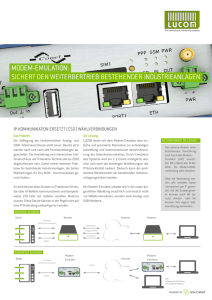
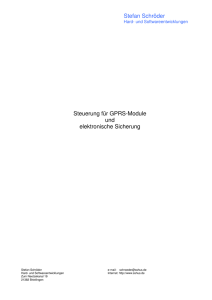
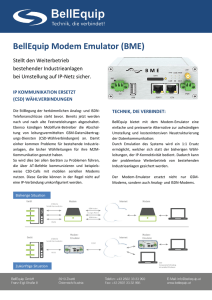

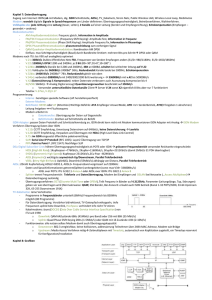
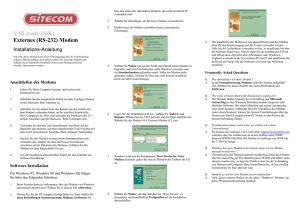
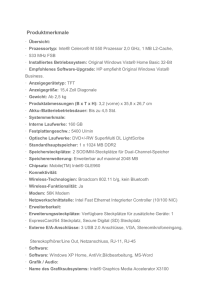
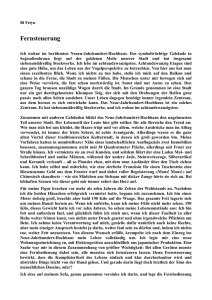
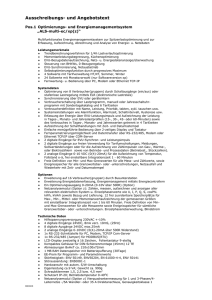

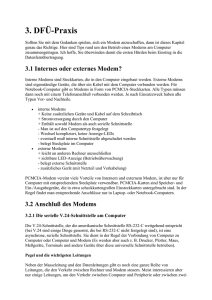
![Daten und Fakten zum Elterntelefon [MS POWERPOINT 69 KB]](http://s1.studylibde.com/store/data/002362936_1-5c05d31b3125d8a4dc21046adcbe5569-300x300.png)